パノラマ写真を作る
写真をパソコンに取り込みましたら、あとはデジカメや携帯電話の写真と同様に、画像編集ソフトを使って画像加工をします。
たとえば、DSiで旅行先の風景を水平に移動しながら連続で撮影した写真を、パノラマにするのはどうでしょう。
Adobe Photoshop Elementsを使った場合は、下のようにDSiで撮った3枚の風景から、ダイナミックなパノラマ写真が作れます。
こうして作った写真は、印刷してしおりにしたり、ブログやサイトのトップ画像にするのにもいいですね。
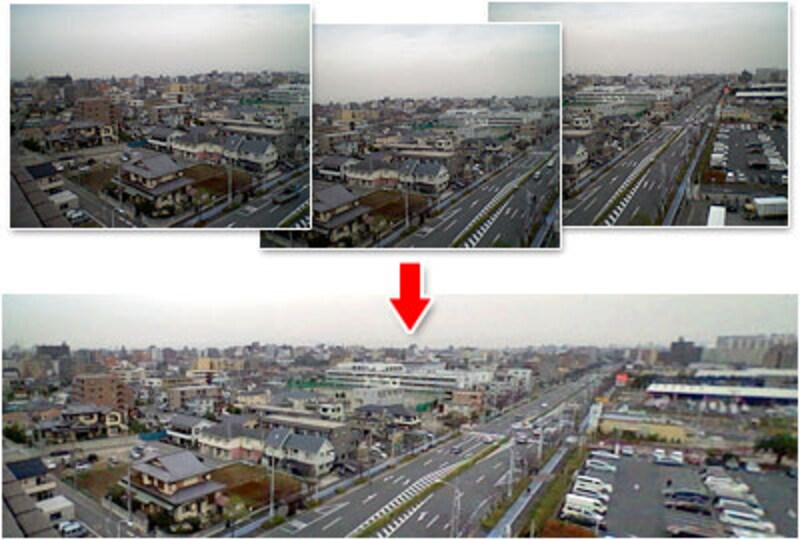 |
| 写真を開いて、「ファイル」メニュー→「新規」→「Photomarge Panorama」を選び、「レイアウト」を「自動」選択し、「開いているファイルを追加」をクリックして「OK」をクリックすると、自動的にパノラマ写真ができあがります。 |
背景をぼかした写真にする
DSiカメラには接写モードがありませんから、花や物などの被写体の周りをぼかすといった撮影ができませんし、また、本体にもそのような加工ツールがありません。
このような花や物などの周りをぼかした魅力的写真にするには、画像編集ソフトではっきり見せたい被写体だけを選択して、周りを適度にぼかしてあげると、下のパンの写真のように被写界深度の浅いような効果になります。
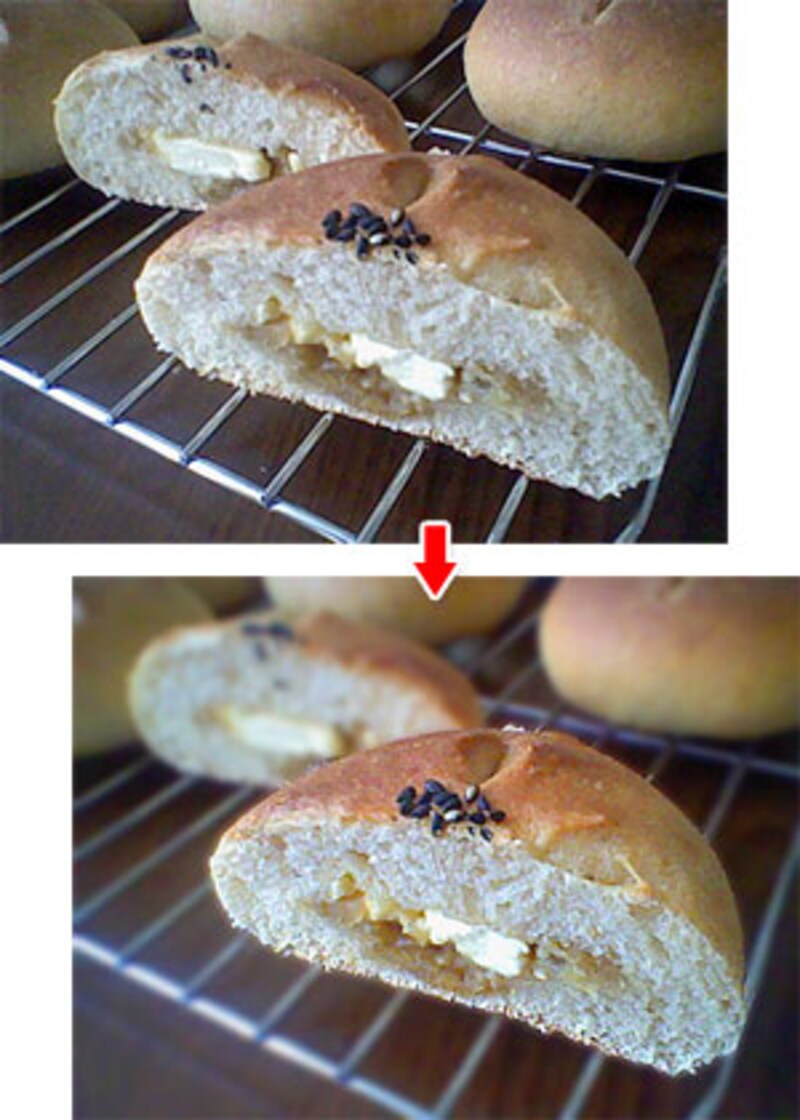 |
| 上がDSiカメラで撮った写真。手前のパンの輪郭を選択し、この部分にシャープネス効果をかけてはっきり見せます。背景は「ぼかし(ガウス)」で全体的にぼかし効果を加えると、手前のパンの印象度が上がります。 |
明るさと鮮やかさを加える
前項のようなシャープネス+被写界深度の効果に加えて、下図のように明るさ、色の調整も加えると、よりいっそう魅力が増します。
携帯やデジカメで撮りっぱなしの暗い写真を並べているブログは卒業できますね
 |
| 手前の花を中心に横長の選択範囲を作って、シャープネスを加えて、背景をぼかします。 |
影を明るくしてノイズを消す
薄暗いところで撮ったDSiカメラの写真は、暗い部分が強調されて、明るい部分には色のまだらな斑点(ノイズ)が目に付きます。
そこで、画像編集ソフトの「シャドウ・ハイライト」といった、影の部分を明るくする効果で暗い部分を明るくして詳細が見えるようにしたり、ノイズを軽減する効果でまたJPEG特有の色の斑点を目立たなくします。
暗いところが苦手なDSiカメラの写真も、こうやって補正することで活用できます。
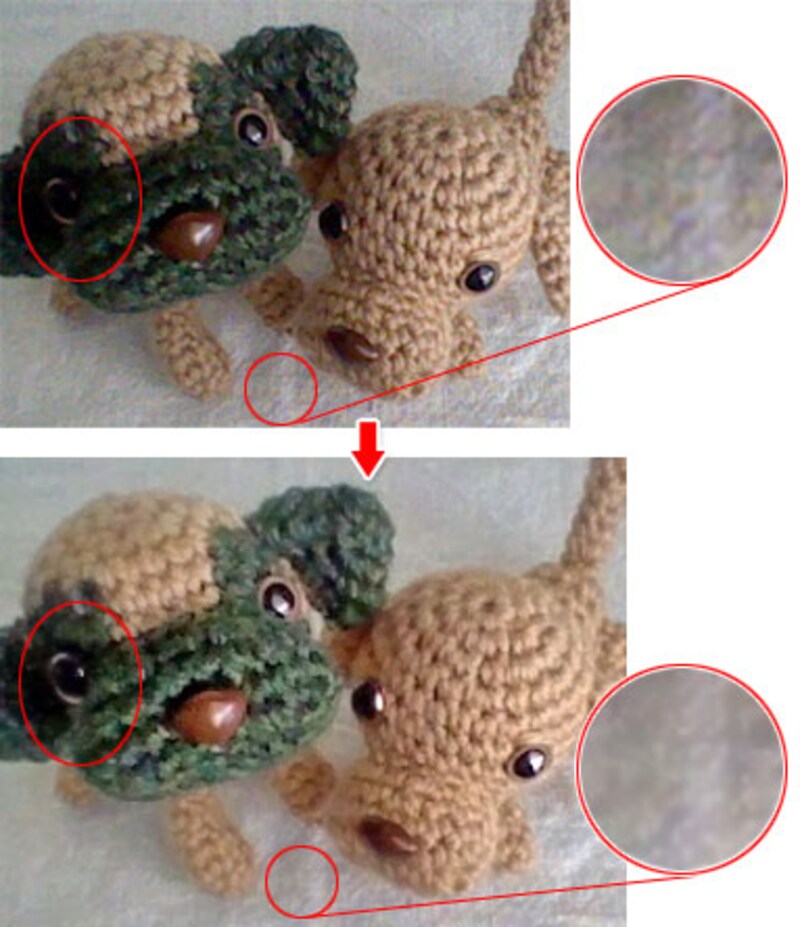 |
| 「シャドウ・ハイライト」で暗い部分を明るく見せることで、犬の目の周りの影部分の詳細が見えるようになります。また背景の白い部分にある色の斑点を目立たなくしています。 |
DSiで写真をもっと楽しもう
DSiカメラは300万画素、640×480ピクセルの低解像度ですが、ブログやメール、チャットのアイコンなどWebで活用するには十分です。
SDカードもSDHCに対応していますし、DSiカメラのアルバムは3000枚まで管理ができます。
手軽にどこにでも持ち運んで楽しむことを目的としたDSiのカメラですから、行った先々で撮った風景や物、友達などの写真も、DSi本体で終結するのではなく、パソコンからもっといろいろな楽しみ方につなげていく、そんな可能性を秘めているところも大きな魅力だと思います。








